Langkah awal untuk melakukan browsing dengan
menggunakan Mozilla Firefox adalah dengan double klik ikon Mozilla
firefox pada desktop. Sehingga akan muncul tampilan mozilla firefox
seperti pada gambar dibawah ini :
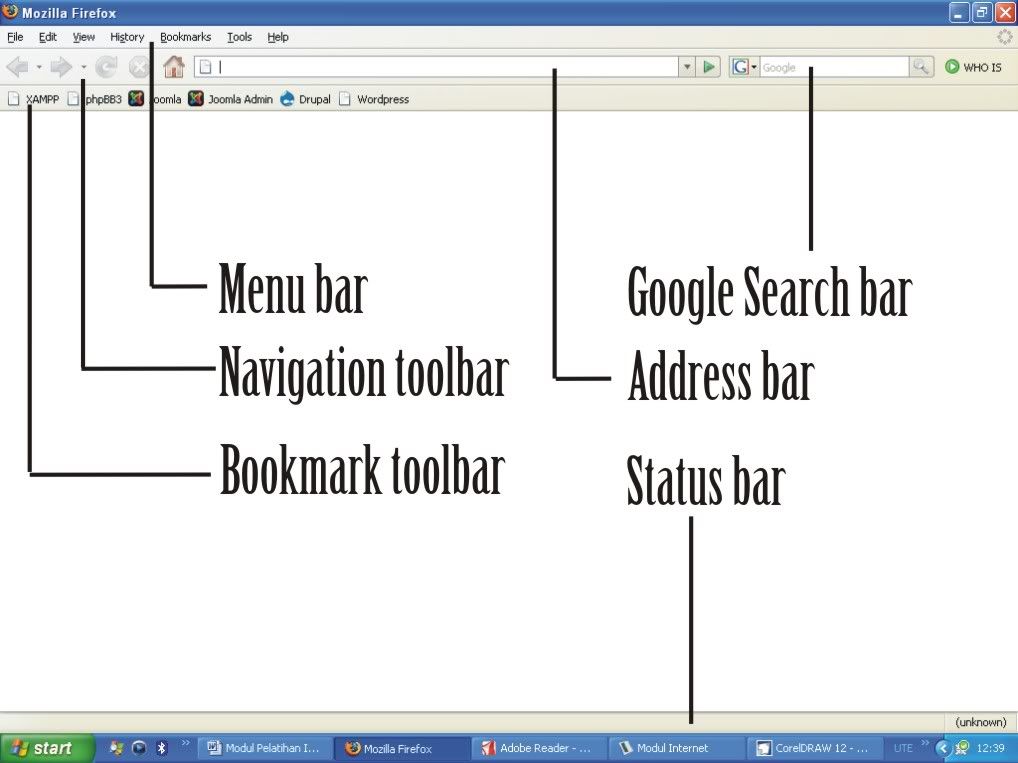
Mengenal elemen Mozilla Firefox
Secara umum jendela Mozilla Firefox terdiri dari empat bagian, yaitu :


Ikon Fungsi
 Kembali ke halaman sebelumnya yang telah diakses
Kembali ke halaman sebelumnya yang telah diakses
 Menuju ke halaman berikutnya (jika sebelumnya telah mengklik back botton)
Menuju ke halaman berikutnya (jika sebelumnya telah mengklik back botton)
 Mengulang kembali proses penampilan halaman yang sedang diakses (refresh)
Mengulang kembali proses penampilan halaman yang sedang diakses (refresh)
 Menghentikan proses loading halaman yang sedang diakses
Menghentikan proses loading halaman yang sedang diakses
 Menuju ke halaman awal Mozilla Firefox
Menuju ke halaman awal Mozilla Firefox

Merupakan tempat untuk mengetikkan alamat dari website yang ingin kita kunjungi. Misalnya anda mau mengunjungi situs yahoo.com, maka klik pada kolom berwarna putih pada address bar dan ketikkan alamat situs yahoo yaitu www.yahoo.com. Setelah itu klik ikon atau tekan “Enter” pada keyboard.
Window dan Tab
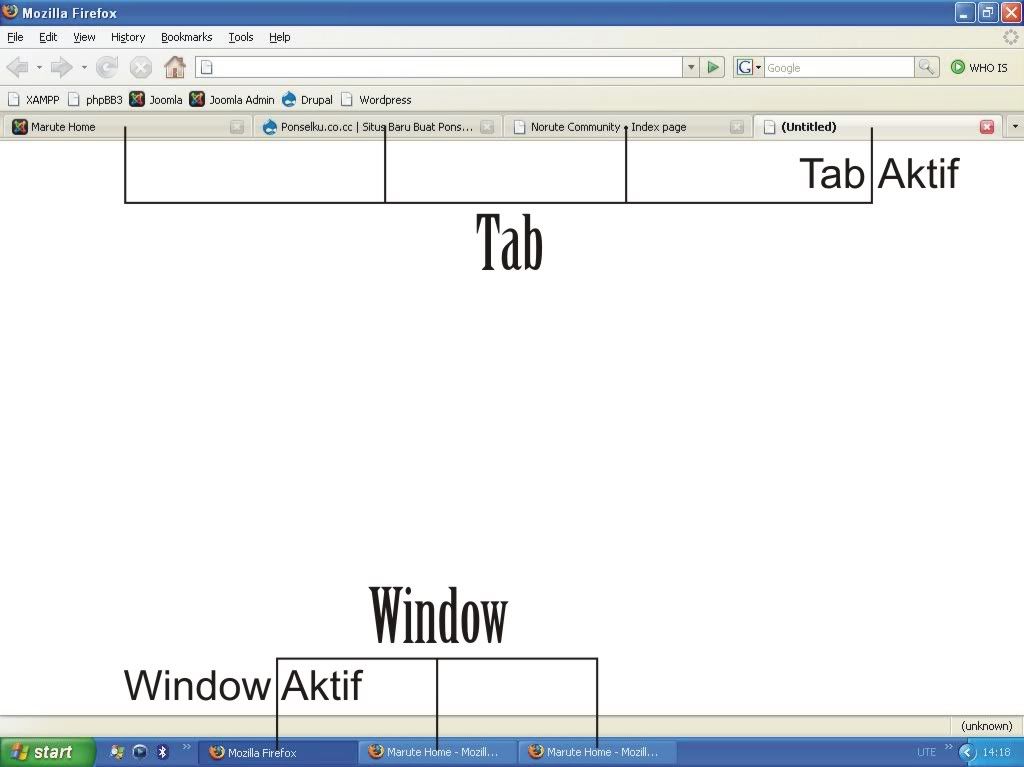
Window atau jendela merupakan tempat untuk menampilkan sebuah halaman. Jika kita membuka Mozilla Firefox, maka kita akan langsung melihat jendela tampilan (di atas merupakan tampilan window yang masih kosong karena kita membuka halaman kosong). Tab merupakan bagian dari window untuk menyederhanakan tatanan dari halaman-halaman web yang kita buka agar bisa lebih teratur. Jadi tab adalah window yang berada di dalam window. Dalam satu window bisa terdapat satu atau banyak window yang dinamakan tab.
Untuk membuka jendela baru, klik “File” pada menu bar dan klik “New Window” atau tekan “Ctrl+N” pada keyboard.
Untuk membuka halaman web pada jendela yang sama dengan menggunakan tab, klik “File” pada menu bar dan klik “New Tab” atau dengan menekan “Ctrl+T” pada keyboard.
Memulai Browsing
Untuk menghemat waktu browsing, kita bisa membuka situs lain selagi kita menunggu proses loading halaman dari situs yang pertama. Sebagai contoh :
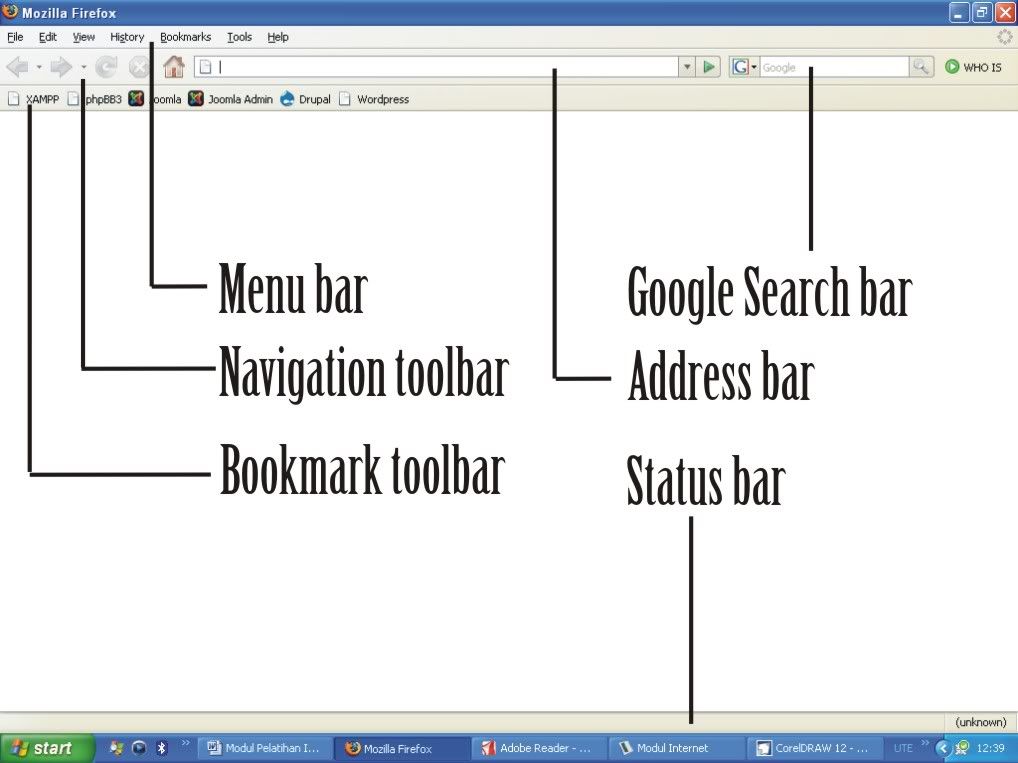
Mengenal elemen Mozilla Firefox
Secara umum jendela Mozilla Firefox terdiri dari empat bagian, yaitu :
- Menu Bar
- Navigation Toolbar
Ikon Fungsi
 Kembali ke halaman sebelumnya yang telah diakses
Kembali ke halaman sebelumnya yang telah diakses Menuju ke halaman berikutnya (jika sebelumnya telah mengklik back botton)
Menuju ke halaman berikutnya (jika sebelumnya telah mengklik back botton) Mengulang kembali proses penampilan halaman yang sedang diakses (refresh)
Mengulang kembali proses penampilan halaman yang sedang diakses (refresh) Menghentikan proses loading halaman yang sedang diakses
Menghentikan proses loading halaman yang sedang diakses Menuju ke halaman awal Mozilla Firefox
Menuju ke halaman awal Mozilla Firefox- Address bar

Merupakan tempat untuk mengetikkan alamat dari website yang ingin kita kunjungi. Misalnya anda mau mengunjungi situs yahoo.com, maka klik pada kolom berwarna putih pada address bar dan ketikkan alamat situs yahoo yaitu www.yahoo.com. Setelah itu klik ikon atau tekan “Enter” pada keyboard.
- Status Bar
Window dan Tab
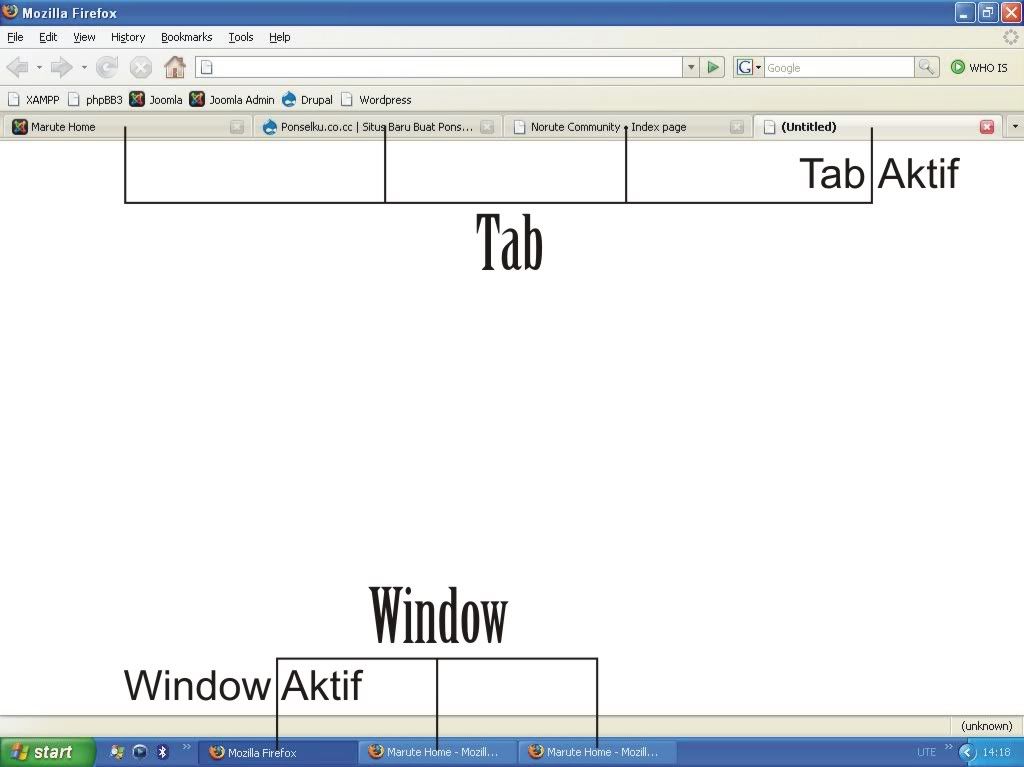
Window atau jendela merupakan tempat untuk menampilkan sebuah halaman. Jika kita membuka Mozilla Firefox, maka kita akan langsung melihat jendela tampilan (di atas merupakan tampilan window yang masih kosong karena kita membuka halaman kosong). Tab merupakan bagian dari window untuk menyederhanakan tatanan dari halaman-halaman web yang kita buka agar bisa lebih teratur. Jadi tab adalah window yang berada di dalam window. Dalam satu window bisa terdapat satu atau banyak window yang dinamakan tab.
Untuk membuka jendela baru, klik “File” pada menu bar dan klik “New Window” atau tekan “Ctrl+N” pada keyboard.
Untuk membuka halaman web pada jendela yang sama dengan menggunakan tab, klik “File” pada menu bar dan klik “New Tab” atau dengan menekan “Ctrl+T” pada keyboard.
Memulai Browsing
- Bukalah Mozilla Firefox dengan double klik pada desktop.
- Ketikkan alamat website yang ingin kita kunjungi pada address bar (misalnya www.yahoo.com) lalu tekan “Enter”. Tunggu beberapa saat sampai proses loading halaman selesai dan tertulis done pada status bar.
- Sampai di sini anda sudah memulai browsing dengan memasuki situs yahoo.com.
- Selanjutnya tinggal anda klik link-link yang ingin anda lihat.
Untuk menghemat waktu browsing, kita bisa membuka situs lain selagi kita menunggu proses loading halaman dari situs yang pertama. Sebagai contoh :
- Ketikkan alamat situs www.yahoo.com lalu tekan “Enter” (sambil menunggu loading).
- Buka tab baru (Ctrl+T) dan masukkan alamat situs lain yang ingin kita kunjungi juga (contoh : www.plasa.com) lalu tekan “Enter”.
- Jika kita
 Previous Article
Previous Article

Post a Comment